当前位置:
首页 > Google浏览器缓存清理完整操作教程
Google浏览器缓存清理完整操作教程
来源:
谷歌浏览器官网
发布时间:2025年07月20日 11:05:04
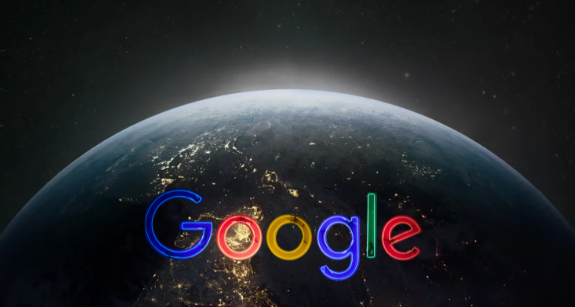
1. 通过浏览器设置清理:打开谷歌浏览器,点击右上角的三个点图标,选择“设置”。在设置页面中找到并点击“隐私和安全”选项。点击“清除浏览数据”按钮。在弹出的对话框中,选择要清除的时间范围,如“过去一小时”“过去24小时”“全部时间”等,并勾选“缓存的图片和文件”选项。点击“清除数据”按钮,等待浏览器清除缓存完成即可。
2. 使用快捷键清理:按下Ctrl+Shift+Delete(Windows/Linux)或Command+Shift+Delete(Mac)组合键,打开清除浏览数据的对话框。在对话框中,选择要清除的时间范围,并确保已勾选“缓存的图像和文件”选项。点击“清除数据”按钮,即可清理缓存。
3. 开发者模式清理:在谷歌浏览器中按下F12键进入开发者模式,右键点击当前页面的刷新按钮,选择“Empty Cache and Hard Reload”选项,这将完全清除页面的缓存并重新加载所有内容。
4. 使用扩展程序清理:可在Chrome网上应用店搜索安装如Clear Cache、Cache Killer等扩展程序来清理缓存。以Clear Cache为例,安装后点击其按钮即可快速清除缓存,还可根据自身需求进行自定义设置。
